Åtgärda Windows-aktiveringsfel 0xc004e016
Att aktivera din Windows 11/10 kan se lätt ut men är det inte. Du kan stöta på fel när du uppdaterar din dator från en äldre version av Windows till Windows 11/10 . Detta kan bero på många olika saker, den främsta är en felaktig produktnyckel. När detta händer kan du se ett meddelande:
Error 0xc004e016, Run slui.exe 0x2a 0xc004e016 to display the error text
I den här artikeln kommer vi att fixa Windows 11/10 Activation Error 0xc004e016 med hjälp av några enkla lösningar.
Windows aktiveringsfel 0xc004e016
Det första du måste försäkra dig om innan du går igenom dessa lösningar, du har rätt produktnyckel eftersom det här problemet vanligtvis möter de som har fel produktnyckel. Du bör veta att varje version av Windows 11/10 har en annan produktnyckel. Om du har rätt produkt och står inför problemet måste du göra nämnda lösningar.
Det här är de saker du kan göra för att fixa detta Windows-aktiveringsfel :
- Kontrollera din Internetanslutning
- Kontrollera din produktnyckel
- Kör Windows Activation Troubleshooter(Run Windows Activation Troubleshooter)
- Aktivera i Clean Boot State
- Aktivera ditt Windows med kommandotolken(Command Prompt)
- Använd SLUI
- Aktivera Windows via telefon.
Låt oss prata om dem i detalj.
1] Kontrollera din Internetanslutning
För det mesta beror problemet på långsam eller dålig Internetanslutning(Internet Connection) . Innan du går vidare måste du därför se till att din internetanslutning (Therefore)är(Internet) stabil. För det kan du dra ut en YouTube -video, och om den buffrar hela tiden vet du vad problemet är.
Du kan till och med pinga en viss webbplats för att se om paketen tappas. För att göra det, starta Kommandotolken( Command Prompt) från Start-menyn(Start Menu) och skriv följande kommando.
ping google.com
Om paket faller ner under resan, försök att fixa din internetanslutning – annars använd en annan anslutning.
2] Kontrollera din produktnyckel
För att lösa detta, kontrollera först om din produktnyckel faktiskt är för versionen av Windows som i ovanstående fall.
Men om du tidigare uppgraderat till Windows 11/10 , men den aktuella versionen av Windows installerad på din enhet inte matchar utgåvan av din digitala licens. Det betyder att du kan ha ändrat viss hårdvara på din Windows 10-dator.
Relaterat aktiveringsfel(Related Activation error) : Ogiltig produktnyckel eller version matchar inte .
3] Kör Windows 10 (Run Windows 10) Aktiveringsfelsökare(Activation Troubleshooter)
Det bästa sättet att lösa detta fel är att använda Windows Activation Troubleshooter .
4] Aktivera i Clean Boot State
Ibland kan problemet bero på att en tredjepartsapplikation stör processen. Så vi måste utföra en ren start(perform a Clean Boot) .
Efter att ha gjort det, försök att aktivera Windows nu.
Läs(Read) : Så här felsöker du Windows-aktiveringstillstånd(troubleshoot Windows Activation states) .
5] Aktivera med kommandotolken
Om den konventionella metoden inte fungerade för dig, försök att göra samma sak med kommandotolken(Command Prompt) .
För att aktivera ditt Windows, starta kommandotolken( Command Prompt) som admin, skriv följande kommandon och tryck på Retur(Enter ) samtidigt.
slmgr /ipk <your product key>
slmgr /skms kms8.msguides.com
slmgr /ato
På så sätt har du aktiverat din Windows 10 med kommandotolken(Command Prompt) .
6] Använd SLUI
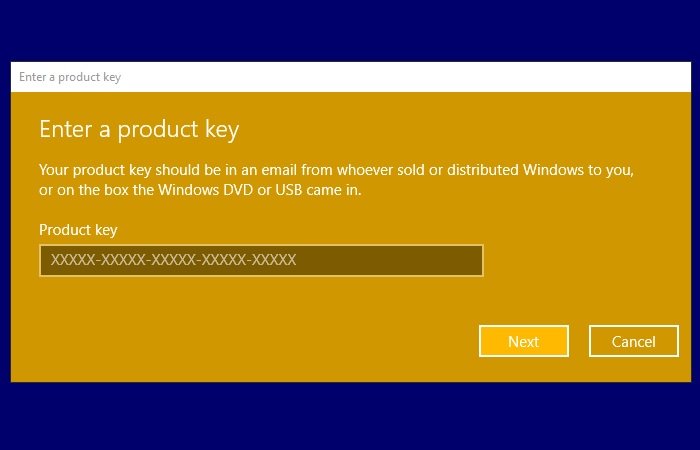
Tryck på Win + R , skriv " slui.exe 3 " och tryck på Enter. Ange nu din produktnyckel och tryck på Nästa(Next) för att aktivera ditt Windows.
Om du kör följande kommando kommer du att se feltexten.
slui.exe 0x2a 0xc004e016
Förhoppningsvis kommer du inte att få Windows 10 -aktiveringsfel 0xc004e016.
7] Aktivera Windows via telefon
Du kan också försöka aktivera Windows via telefon och se om det hjälper.
Med vänliga hälsningar.
Related posts
Åtgärda Windows Script Host Error 0xc004f025 under aktivering
Fixa Windows Server Activation Error 0xc004f069
Fixa Windows aktiveringsfelkod 0xC004E028
Fixa Windows aktiveringsfelkod 0xc004f034
Fixa Windows-aktiveringsfel 0xc004f063 i Windows 10
Fix Ntfs.sys Failed BSOD Error på Windows 10
Fixa skriptfel på Windows 11/10
Fix c000021A Fatal System Error på Windows 11/10
Fixa Windows 10 aktiveringsfelkod 0x8007007B
DNS-serverfel 0x8007232A, volymaktiveringsfel på Windows
Åtgärda Windows Update-felkod 800F0A13
Åtgärda Windows Update-fel 0x80240035
Åtgärda Windows-uppgraderingsfel 0xC1900101-0x4000D
Fixa Windows Update-felkod 0x800700c1
Fixa Windows 10 aktiveringsfelkod 0xC004B100
Fixa Windows 10 Update Error 0x800703F1
Åtgärda WpnUserService.dll-fel i Windows 11/10
Åtgärda aktiveringsfel 0x80070422 på Windows 11/10
Så här åtgärdar du aktiveringsfel i Windows 10
Åtgärda Windows 10 Update Error 0xc1900104 när du installerar Feature Update
